自宅でサーバを構築してみたり、色々のソフトウェアをお試しでインストールしてみたいことってありますよね。
この記事では、こんな人に向けて環境構築の選択肢を紹介します。
- 自宅でVMを立ててみたい
- 仕事を自動化するためにAnsibleの勉強をしたい
- プログラミングをしてみたい
大きく分けて次の2つのやり方があります。
- VirtualBoxなどの仮想化ソフトウェアをインストールし、ローカル(自分のPC)の環境を作る
- AWSなどのクラウドサービスを使ってリモートの環境を作る
ローカルに仮想環境を作る
まずは自分のPCに仮想化ソフトウェアをインストールする方法について、特徴を挙げてみます。
ローカルで仮想化をするメリット3つ
1.導入が簡単
自分のPC上で全てが完結するので、自由かつスピーディに作業をすることが出来ます。
一度ソフトウェアをインストールしてしまえば、基本的に何をやっても自由です。
2.料金がかからない
外部のクラウドサービスを使う場合は当然料金が発生してしまいます。
AWSもAzureも、無料利用枠というのが一応ありますが、CPUコア一つ、メモリ2GBの最小構成しか利用できなかったり、利用できるOSが限られていたりして、試してみたいことが無料枠で出来ない可能性があります。
料金がかからないのはかなり大きなメリットではないでしょうか。
3.インターネット接続が無くても環境を使える
AWSやAzureなどのクラウドサービスを利用する場合、サーバの操作には必ずインターネット接続が必要になります。
ローカルで環境を作成していればセキュリティポリシーが厳しくインターネットに接続できない現場や、外出先でも気にせず作業をすることが出来るので、クラウドサービスには無いメリットだと思います。
ローカルで仮想化を行うことのデメリット
ホストのリソースがゲストに割かれる
ローカルで環境構築をする場合、当然仮想マシンは自分のPCのCPUやメモリなどのリソースを借用して稼働します。
クラウドサービスを利用する場合はお金さえ積めば無制限に仮想マシンを作成することが出来ますが、ローカルの場合は過剰にVMを構築してしまうとホスト側のPCが利用するCPUやメモリのリソースが無くなってしまい、動作が不安定になってしまいます。
構築する環境の規模に限りがあるのがデメリットですね。
ローカルに仮想化環境を作るときにオススメのソフト
Virtualbox
これは入れておいた方が良いです。
インストールするとコマンドラインだけでvagrantVMを構築することが出来るので、高速にVM構築をですることが出来るようになります。
VMware WorkStation
VMwareを触る人はこちらが良いかも。

クラウドサービスを使ってリモートで環境構築をする

クラウドサービスを使うメリット
サービスメニューが豊富で、環境構築が楽になる
AWSやAzureはポータル上に様々なメニューがあり、環境構築を楽にしてくれるような機能がたくさんあります。
外部ストレージをGUIで設定することが出来る機能や、WebサーバやSQLサーバを数分くらいで簡単に設定することが出来るようになっています。
環境構築に必要なスキルや知識がない人でも、設計書やパラメータさえ情報を持っていれば簡単に環境構築が出来るようになっています。
クラウドサービスのデメリット2つ
有料
当然ですが、サービス利用料がかかります。
利用料の見積もりはポータルのトップページから出来ます。
インターネット接続が必須
これも当然ながら、サービスのポータルサイトだけでなく構築したVMへのアクセスにもインターネット接続が必要です。
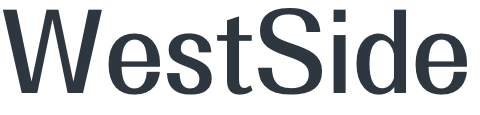



コメント